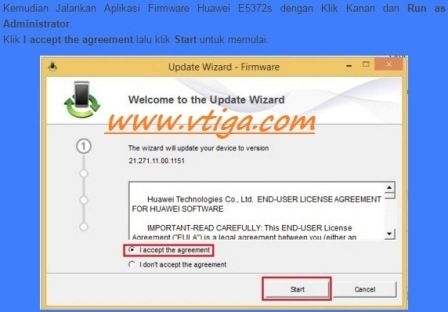Se quandu cunnessi a stampatrice à u computer, ci vene cù u fattu ch'ellu ùn funzeghja micca bè o ùn faci micca e so funzioni, allora u prublema pò esse in i piloti mancanti. Inoltre, quandu arricchisce questu tippu di attrezzature, hè necessariu installà u prugramma nantu à u vostru dispositivo prima di principià di travaglià. E vedemu l'utili di ricerca è di scariche per i schedari adatti per l'MFP HP Laserjet M1005.
Scaricate i driver per a stampante HP Laserjet M1005 MFP.
Ciascuna stampatrice hà un software persunale, chì permette à interagisce cù u sistema operativu. Hè impurtante à sceglie i schedari più boni è li metti in computer. Questu hè fattu abbastanza semplicemente cù unu di i metodi chì seguite.
Metudu 1: risorsa web produttore
Prima di tutti, prestu attenzione à a pagina ufficiale di HP, induve ci hè una biblioteca di tuttu ciò chì pò esse necessariu mentre travaglia cù u so pruduttu. I driver per a stampante sò scaricati da quì:
Andate à a pagina di supportu ufficiale di HP
- Selezziunate u situ chì si apre, selezziunate una categoria. "Supportu".
- In sti si truveranu parechje sezioni in cui sò interessate. "Software è driver".
- U pruduttu offre a determinazione immediata di u tipu di pruduttu. Avà adesso avemu bisognu di piloti per a stampante, rispettivamente, avete bisognu di sceglie stu tipu di attrezzatura.
- In a tabulazione aperta ferma solu inserisce u mudellu di u dispositiu per esse andatu à a lista di tutte le utilità è i lima dispunibili.
- Tuttavia, ùn affrettate micca à scaricà immediatamente i cumpartimenti mostrati. Prima assicuratevi chì l'OS sia correttu, altrimenti ci puderanu esse questioni di compatibilità.
- Resta solu per aprire a lista cù i driver, selezziunu a più recente è scaricala à u vostru computer.






Una volta finitu u scaricamentu, fate un prugrammu di installatore è seguite e istruzioni descritte in ellu. U prucessu d'installazione hè fattu automaticamente.
Metudu 2: Software di terza parte
Attualmente, ci hè una grande quantità di una grande varietà di software nant'à la rete per liberu, tra cui un software, chì a funzionalità permette di scansà ed installà rapidamente i driver richiesti, facilitando stu prucessu per l'utente. Sì avete decisu di fà i file per a stampatrice in stu modu, vi propemu di familiarizzarti cù a lista di i migliori rapprisintanti di prugrami simili in u nostru altru articulu.
Leggi più: I migliori programmi per l'installazione di i driver
In più, u nostru situ hà una descrizione dettagliata di u prucedimentu di scansione è u prugramma di scaricamentu di driver per mezu di u prugramma DriverPack Solution. Di seguito hè un link à stu materiale.
Per sapè di più: Cumu aggiornà i driver in u vostru computer cù a Soluzione DriverPack
Metru 3: ID di a Equipe
I produttori di stampatori di ogni mudellu attribuiscenu un codice unicu chì hè necessariu durante l'operazioni cù u sistema operativu. Se ricunniscite, pudete facilmente truvà i piloti diritti. Cù l'MFP HP Laserjet M1005, stu codice sembra quì:
USB VID_03F0 & PID_3B17 & MI_00

Per i dettagli nantu à a ricerca di i piloti da un identificatore, veda u nostru altru materiale à u ligame sottu.
Leggi più: Cercate i driver per ID hardware
Metudu 4: Utilità integrata di l'OS
Per i pruprietarii di u sistema operativu Windows, ci hè un altru modu per truvà è installà u lugiziale di a stampatrice - una utilità integrata. L'utente hà bisognu di fà solu una pochi passi:
- In u menù "Start" vai à "Dispositivi è Stampanti".
- Nantu à a barra in su, vedite un bottinu "Install Printer". Cliccate nantu à sta.
- Selezziunate u tippu di dispositivu cunnessu. In stu casu, hè equipaggiamentu locale.
- Piazzà u portu attivu à traversu chì hè fattu a cunnessione.
- Ora a finestra pò inizià, quandu dopu un pocu di un listinu di tutte e stampatrici dispunibili di diversi produttori apparirà. S'ellu ùn accade micca, cliccate nantu à u bottinu. "Windows Update".
- In u listinu stessu, selezziunate a cumpagnia di u fabbricante è indicate u mudellu.
- U passu finale hè di entrà u nome.







Ùn resti chì aspettà finu chì l'utility incorporata abbia in truperu e stendu i file adatti, dopu chì pudete cuminciare à travaglià cù l'apparecchiatura.
Tutte e opzioni di sopra sò efficaci è funzionanu, si differenu solu in l'algititiu di l'azione. In e situazione differente, solu certi metudi di installazione di u driver aghjustanu, cusì vi propemu di familiarizzarti cù tutti e quattru è dopu sceglite chjamà chi avete bisognu.